本篇教程中,我们将利用 Laravel 5 自带的开箱即用的 Auth 系统对我们的后台进行权限验证,并构建出前台页面,对 Pages 进行展示。
1. 权限验证
后台地址为 http://localhost:88/admin ,我们的所有后台操作都将在此页面或其子页面下进行。利用 Laravel 5 提供的 Auth,我们只需要改动很少部分的路由代码便可以实现权限验证功能。
首先,将路由组的代码改为:
Route::group(['prefix' => 'admin', 'namespace' => 'Admin', 'middleware' => 'auth'], function()
{
Route::get('/', 'AdminHomeComtroller@index');
Route::resource('pages', 'PagesController');
});
上面代码中只有一处变化:给 `Route::group()` 的第一个参数(一个数组)增加了一项 `'middleware' => 'auth'`。现在访问 http://localhost:88/admin ,应该会跳转到登陆页面。如果没有跳转,也不要惊慌,从右上角退出,重新进入即可。
我们的个人博客系统并不想让人随便注册,下面我们将改动部分路由代码,只保留基本的登录、注销功能。
删掉:
Route::controllers([
'auth' => 'Auth\AuthController',
'password' => 'Auth\PasswordController',
]);
增加:
Route::get('auth/login', 'Auth\AuthController@getLogin');
Route::post('auth/login', 'Auth\AuthController@postLogin');
Route::get('auth/logout', 'Auth\AuthController@getLogout');
带有权限验证的最小化功能的后台已经完成,这个后台目前只管理 Page(页面)这一种资源。接下来我们将构建前台页面,把 Pages 展示出来。
2. 构建首页
先整理路由代码,将路由的最上面的两行:
Route::get('/', 'WelcomeController@index');
Route::get('home', 'HomeController@index');
改成:
Route::get('/', 'HomeController@index');
我们将直接使用 HomeController 来支撑我们的前台页面展示。
此时可以删除 learnlaravel5/app/Http/Controllers/WelcomeController.php 控制器文件和 learnlaravel5/resources/views/welcome.blade.php 视图文件。
修改 learnlaravel5/app/Http/Controllers/HomeController.php 为:
|
1
2
3
4
5
6
7
8
9
10
11
12
|
<?php namespace App\Http\Controllers;use App\Page;class HomeController extends Controller { public function index() { return view('home')->withPages(Page::all()); }} |
控制器构造完成。
`view('home')->withPages(Page::all())` 这句话实现以下功能:
渲染 learnlaravel5/resources/views/home.blade.php 视图文件
把变量 $pages 传进视图,$pages = Page::all()
Page::all() 调用的是 Eloquent 中的 all() 方法,返回 pages 表中的所有数据。
接下来我们开始写视图文件:
首先,我们将创建一个前端页面的统一的外壳,即 `<head>` 部分及 `#footer` 部分。新建 learnlaravel5/resources/views/_layouts/default.blade.php 文件(文件夹请自行创建):
|
1
2
3
4
5
6
7
8
9
10
11
12
13
14
15
16
17
18
19
20
21
22
23
24
25
|
<!DOCTYPE html><html lang="zh-CN"><head> <meta charset="utf-8"> <meta http-equiv="X-UA-Compatible" content="IE=edge"> <meta name="viewport" content="width=device-width, initial-scale=1"> <title>Learn Laravel 5</title> <link href="/css/app.css" rel="stylesheet"> <!-- Fonts --> <link href='http://fonts.useso.com/css?family=Roboto:400,300' rel='stylesheet' type='text/css'></head><body> <div class="container" style="margin-top: 20px;"> @yield('content') <div id="footer" style="text-align: center; border-top: dashed 3px #eeeeee; margin: 50px 0; padding: 20px;"> ©2015 <a href="http://lvwenhan.com">JohnLui</a> </div> </div></body></html> |
修改 learnlaravel5/resources/views/home.blade.php 文件为:
|
1
2
3
4
5
6
7
8
9
10
11
12
13
14
15
16
17
18
19
20
21
22
23
24
25
|
@extends('_layouts.default')@section('content') <div id="title" style="text-align: center;"> <h1>Learn Laravel 5</h1> <div style="padding: 5px; font-size: 16px;">{{ Inspiring::quote() }}</div> </div> <hr> <div id="content"> <ul> @foreach ($pages as $page) <li style="margin: 50px 0;"> <div class="title"> <a href="{{ URL('pages/'.$page->id) }}"> <h4>{{ $page->title }}</h4> </a> </div> <div class="body"> <p>{{ $page->body }}</p> </div> </li> @endforeach </ul> </div>@endsection |
第一行 `@extends('_layouts.default')` 代表这个页面是 learnlaravel5/resources/views/_layouts/default.blade.php 的子视图。此时 Laravel 的 视图渲染系统会首先载入父视图,再将此视图中的 @section('content') 里面的内容放入到父视图中的 @yield('content') 处进行渲染。
访问 http://localhost:88/ ,可以得到如下页面:
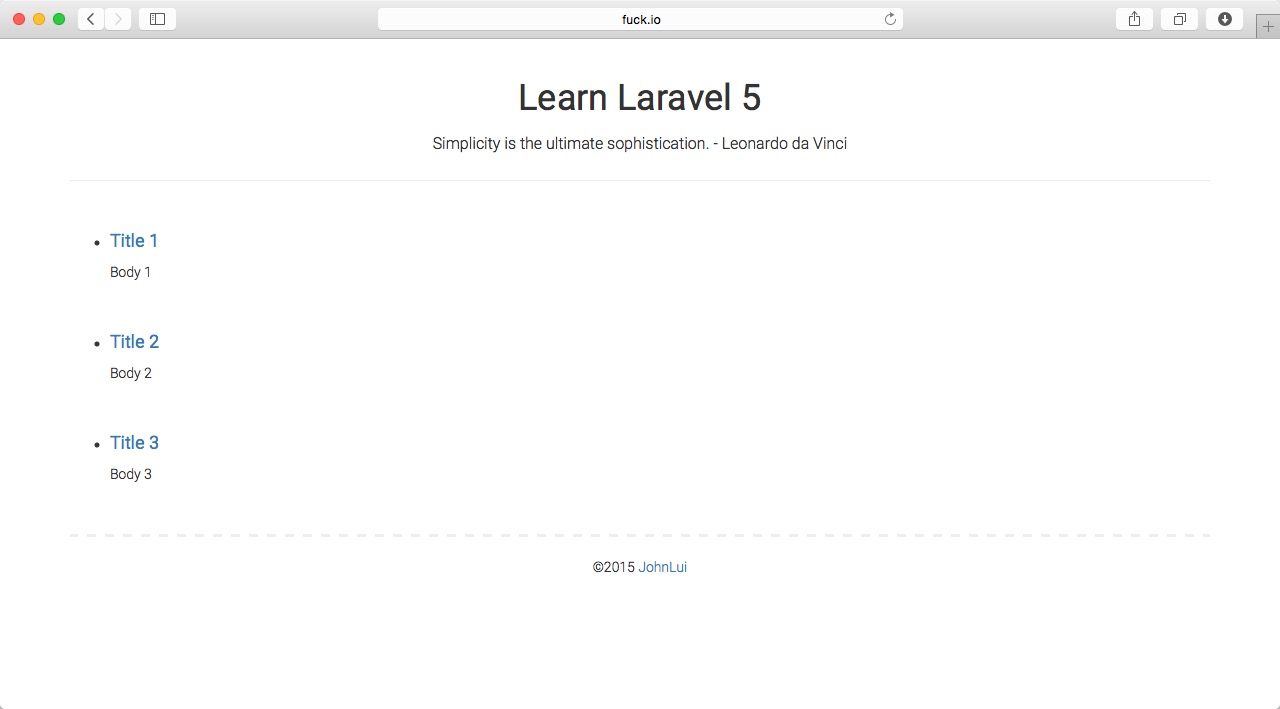
2. 构建 Page 展示页
首先增加路由。在路由文件的第一行下面增加一行:
Route::get('pages/{id}', 'PagesController@show');
新建控制器 learnlaravel5/app/Http/Controllers/PagesController.php,负责单个 page 的展示:
|
1
2
3
4
5
6
7
8
9
10
11
12
|
<?php namespace App\Http\Controllers;use App\Page;class PagesController extends Controller { public function show($id) { return view('pages.show')->withPage(Page::find($id)); }} |
新建视图 learnlaravel5/resources/views/pages/show.blade.php 文件:
|
1
2
3
4
5
6
7
8
9
10
11
12
13
14
15
16
17
18
|
@extends('_layouts.default')@section('content') <h4> <a href="/">⬅️返回首页</a> </h4> <h1 style="text-align: center; margin-top: 50px;">{{ $page->title }}</h1> <hr> <div id="date" style="text-align: right;"> {{ $page->updated_at }} </div> <div id="content" style="padding: 50px;"> <p> {{ $page->body }} </p> </div>@endsection |
全部完成,检验成果:点击首页之中任意一篇文章的标题,进入文章展示页,你会看到以下页面:
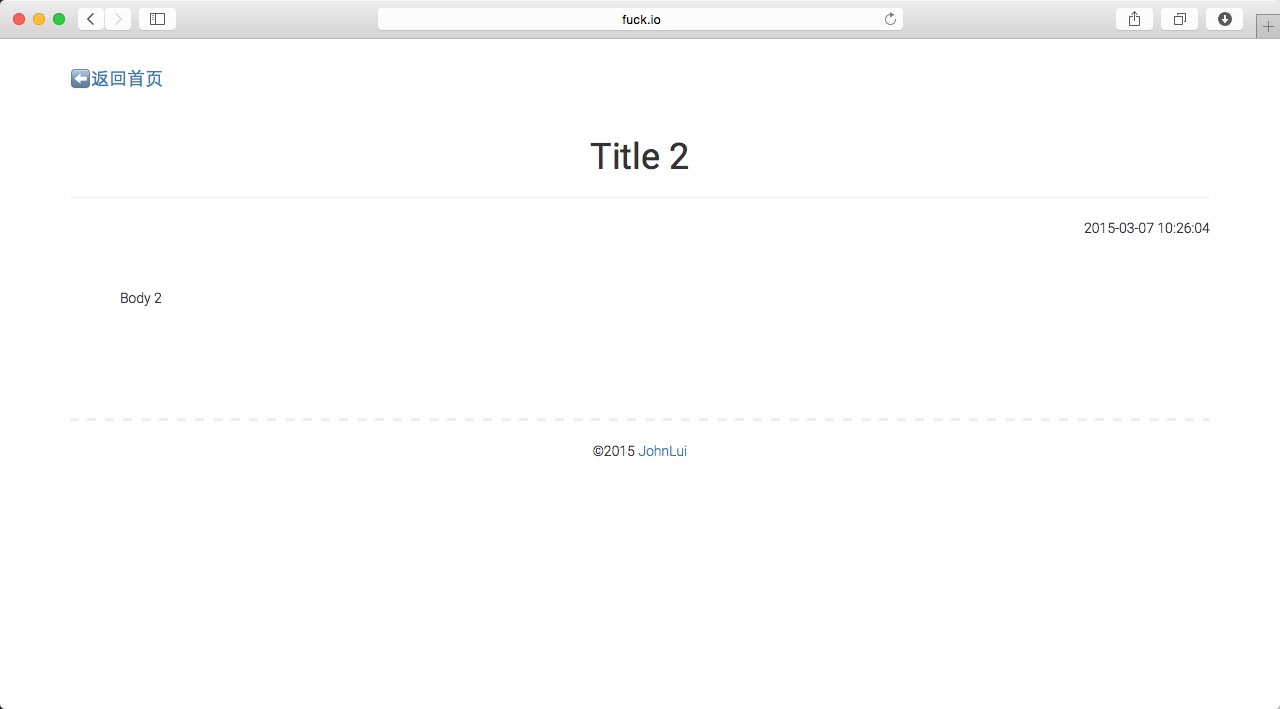
至此,前台展示页面全部完成,教程三结束。
以上所述就是本文的全部内容了,希望能够对大家学习Laravel5框架有所帮助。















